
MP4 konvertálása MP3-ba: A legjobb eszközök
Az MP4 és az MP3 mindannyian ismert formátumok. Az egyik a videó, a másik a hangszabvány. Annyira népszerűek, hogy a híres "MP3" zsebzenelejátszók az utóbbi fájltípusról kapták a nevüket. A kérdés azonban itt a következő:hogyan lehet mp4 videót mp3 hanggá konvertálni? Vagy mi lenne ugyanaz:hogyan vonjuk ki a hangot egy MP4 videóból MP3-ba?
Ezt nagyon keresik azok, akik weboldalak segítségével töltenek le zenét a YouTube-ról. Sokszor sikerül letölteni egy-egy dalt videóra, de szeretnénk a videókat olyan hangformátumra cserélni, ami sokkal jobban megy a zenelejátszókhoz.
Nos, ehhez léteznek fájlkonverterek, és sokféle létezik, a weboldalaktól kezdve a számítógépekre és mobilalkalmazásokra szánt programokig. Mindegyik lehet jobb vagy rosszabb a használati esettől függően. Ezért magyarázzuk hogyan lehet mp4-et mp3-ba konvertálni és melyek a legjobb eszközök ehhez.
Media.io: A legjobb megoldás az MP4 MP3-má konvertálására

Media.io egy online médiakonvertáló. Ez egy olyan weboldal, amely lehetővé teszi minden típusú média és formátum konvertálását, mint pl videók, képek, hanganyagok és vektorok. Elérhető formátumai között megtaláljuk az MP4, MP3, JPG és SVG formátumokat, sok más mellett, mint például az AVI, PNG, WAV, ICO és GIF.
A Media.io-hoz hasonló online konverter használatában az a legjobb, hogy bármilyen eszközről elérhető, nem kell letöltenie és telepítenie a készülékére, és ezek az eszközök általában nagyon könnyen használhatók.
hogy konvertálja az MP4 videót MP3 hanggá a Media.io segítségével ezeket a lépéseket kell végrehajtania:
- Írja be media.io/online-video.converter.html.
- választ MP4 bemeneti formátumként y MP3 kimeneti formátumként.
- nyomja meg a gombot Válasszon fájlokat MP4 fájlok feltöltéséhez a számítógépről. Vagy kattintson a Dropbox ikonra vagy a Google Drive ikonra a felhőben tárolt fájlok feltöltéséhez.
- Kattintson a Megtérít az átalakítási folyamat elindításához.
- Kattintson a Letöltés a konvertált hanganyagok mentéséhez a számítógépére vagy a Dropboxra vagy a Drive felhőre.
A médiakonverteren kívül a Media.io számos egyéb eszközzel is rendelkezik, például videó-, hang- és képszerkesztőkkel és tömörítőkkel. Ugyanígy több Prémium előfizetéses csomaggal rendelkezik, amelyek gyorsabb konverziót, több tartalom egyidejű konvertálását és nagyobb fájlok feltöltésének lehetőségét kínálják.
Más videokonverziós webhelyek, amelyek hasonló funkciókat kínálnak convertio.co, cloudconvert.com y freeconvert.com.
Programok MP4 MP3-má konvertálására
Az online konverterek nagyszerű lehetőséget kínálnak a könnyű fájlok konvertálására programok telepítése nélkül. De ha sok MP4-et MP3-ba szeretnénk konvertálni (főleg, ha hosszú videókat készítünk), akkor egy telepíthető program mindenképpen jobb megoldás, mivel kevesebb korláttal rendelkezik, és a nehéz fájlok internetre való feltöltése nélkül is használható.
VLC
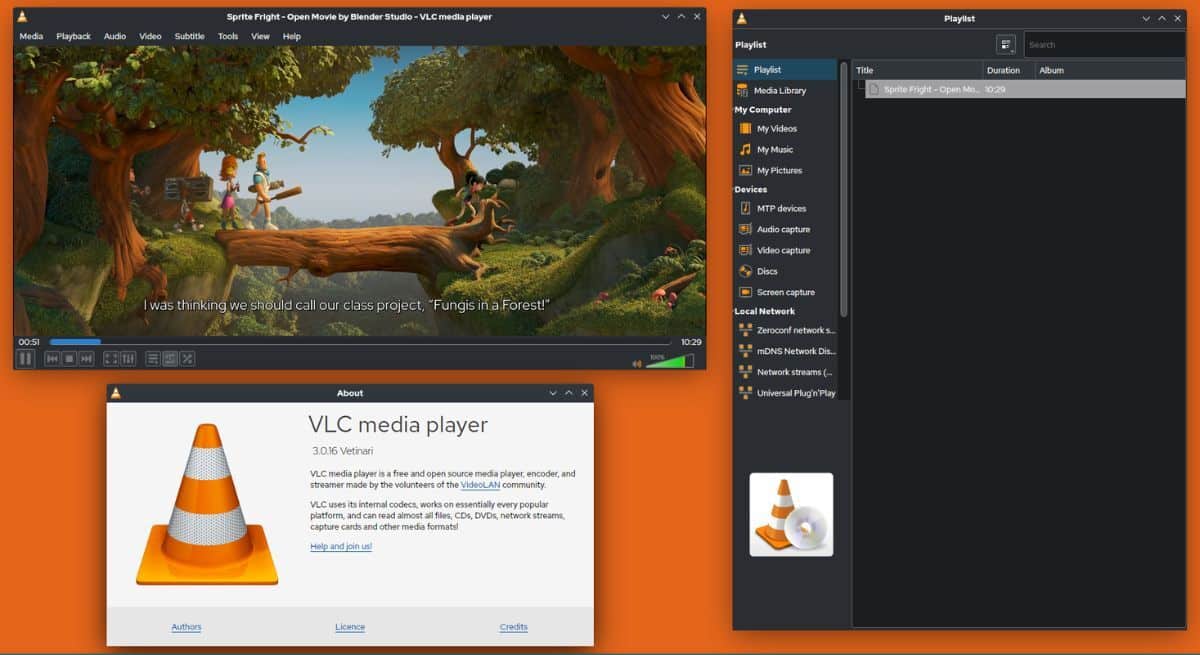
VLC egy nagyon híres program a Windowsban, fő funkciója a videó lejátszása. Ha Ön Windows vagy Android felhasználó, akkor nagyon valószínű, hogy használja (vagy legalábbis használta) ezt a szoftvert. A VLC azonban kiemelkedik a sokkal fejlettebb kiegészítő funkciókkal, beleértve videoformátumok konvertálása.
A következő lépéseket kell követnie az MP4 MP3-ra konvertálásához VLC-n:
- Nyissa meg a VLC Media Playert.
- Menj ide Közepes> Konvertálás.
- A fülön Archívum kattintson hozzáad és válassza ki az MP3-ba konvertálni kívánt fájl(oka)t.
- Most válassza ki Konvertálás / Mentés.
- A megjelenő új felugró ablakban válassza ki a lehetőséget Audio - MP3 mint Profil.
- Kattintson a Tallózás gombra a létrehozandó fájlok célmappájának kiválasztásához.
- Végül kattintson a gombra Indul az átalakítás megkezdéséhez.
És kész! Ezzel az MP4 fájlt MP3-ba konvertálhatja. Az eredményül kapott hangfájlt abban a mappában találhatja meg, amelyet audiokönyvtárként választott. sors.
Movavi Video Converter
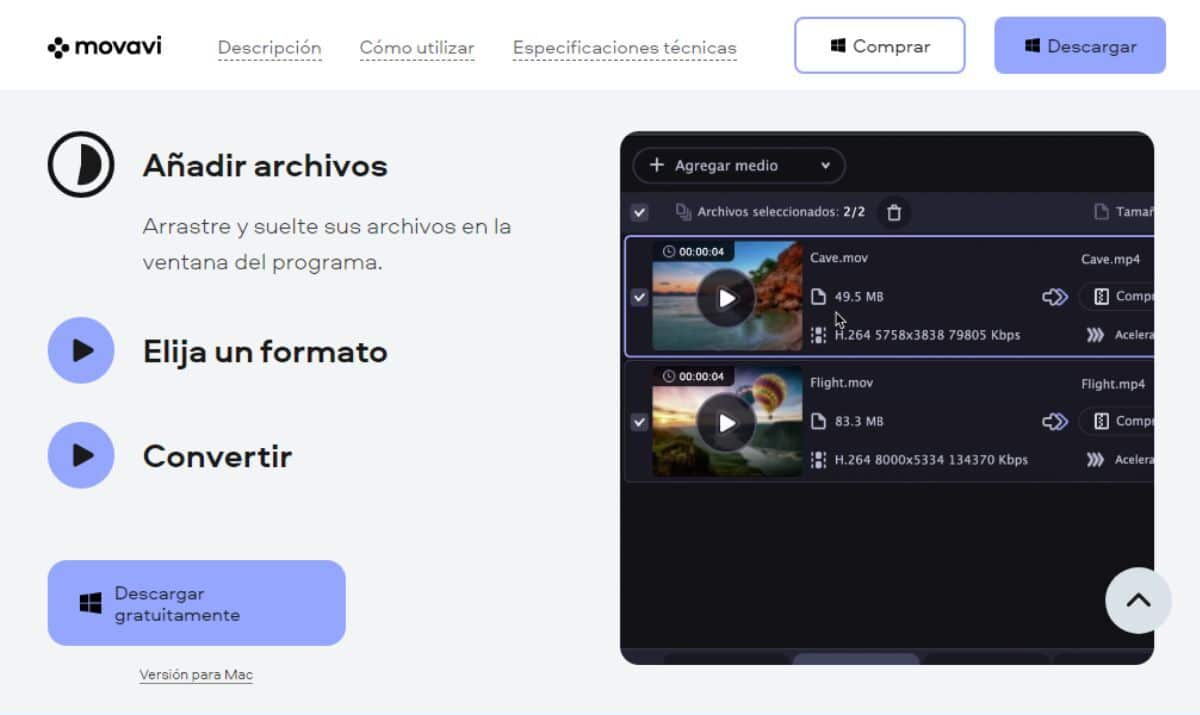
Videó konvertáló egy speciális Movavi program videók más formátumokba konvertálására, beleértve az MP3 audio formátumot. Windows és Mac rendszeren is elérhető, és ingyenes, bár van fizetős verziója, amely fejlettebb funkciókat kínál. A Video Converter segítségével feliratokat is adhat a videókhoz, valamint klipeket vághat ki és egyesíthet.
A Movavi program használata nagyon egyszerű; interfésze és működése olyan, mint bármely más átalakítóé. A felület egy menüvel üdvözli Önt Videók hozzáadása. Miután kiválasztotta a konvertálandó fájlokat, kiválaszthatja a kimeneti formátumot, és néhány percen belül készen is lesz az MP3 audio fájljaira.
Alkalmazások MP4 MP3-má konvertálására
Filmora (és más videószerkesztők)
2 alkalmazást javasolunk MP4 videók MP3 hanggá konvertálásához. Az első a híres Filmora videószerkesztő (bár minden más videószerkesztő működik).
Nem megyünk bele sok részletbe, hogyan kell használni ezt az alkalmazást a fájlok konvertálására, de alapvetően annyit kell tennie, hogy megnyit egy MP4 videót, mintha szerkesztené, majd exportálja o Mentsd el MP3 hang formájában, szerkesztés nélkül.
Mint látható, bár nem ez a fő funkciójuk, ezek a programok segíthetnek a fájlok egyik formátumból a másikba konvertálásában. Tehát ha telepítette Filmora vagy bármilyen más videószerkesztő szoftver, ragadd meg.
MP4 az MP3 átalakítóhoz
Ha egy speciális alkalmazást keres a különböző videoformátumok MP3 formátumba konvertálására, akkor erre az alkalmazásra van szüksége. Csak 13 MB és ingyenes.
Ezenkívül lehetővé teszi a videók előnézetének megtekintését és szerkesztését a konvertálás előtt, és a legjobb dolog az, hogy ezzel az alkalmazással akár 15 videót is konvertálhat egyszerre.